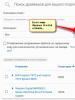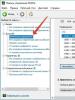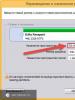Adblock Plus: cómo eliminar anuncios del navegador. Adblock plus: bloquee todos los anuncios en el navegador Yandex Abc ad blocker
Yandex Browser ofrece a sus usuarios un catálogo desde el que se pueden descargar extensiones útiles. Uno de esos complementos es un bloqueador de anuncios. Te salvará de varios tipos de elementos emergentes en los sitios. La pregunta se vuelve más urgente ya que las páginas web están sobrecargadas de banners. Por cierto, la creación de publicidad se basa precisamente en información de sus búsquedas anteriores.
Si está cansado de los anuncios, es hora de usar este complemento especial. Adblock para Yandex Browser es una opción popular que utilizan la mayoría de los propietarios de PC y dispositivos móviles. Se puede descargar desde el sitio web oficial y la tienda en línea de extensiones.
Versión Plus
Adblock está instalado no solo en Yandex Browser. También es adecuado para trabajar en otros navegadores populares: Google Chrome, Opera, Safari, Internet Explorer, aunque originalmente fue desarrollado específicamente para Firefox. La extensión también está disponible para plataformas telefónicas.
Adblock Plus es una alternativa al bloqueador mencionado anteriormente, que se considera un poco más rápido y productivo, pero ¿realmente lo es? Bloquea todos los anuncios y pancartas intrusivos y discretos en los sitios web de forma gratuita. Además, la extensión Adblock Plus no deja casillas vacías en los lugares donde debe ubicarse la publicidad, ya que es el elemento publicitario del sitio el que se oculta. El resultado: la página parece como si nunca hubiera existido este anuncio.
La extensión funciona sobre la base de filtros que ordenan la información ubicada en el sitio. Él entiende qué debe bloquearse y qué no, por lo que el usuario tiene la oportunidad de ver solo los datos que son esenciales para él.
Además de esta versión mejorada, también existen otras variantes del programa, incluido Adblock Pro.
Adblock y Adblock Plus: ¿cuál es la diferencia?
De hecho, ambos bloqueadores hacen su trabajo. La diferencia está sólo en los detalles. En algún lugar, la versión Plus es mejor, pero en algún lugar peor.
Comencemos con las desventajas. A diferencia de la versión habitual de adblock plus para el navegador Yandex, puede bloquear anuncios solo para el sitio y no para el dominio en su conjunto. La segunda adición no muy agradable es que el bloqueador deja anuncios discretos. Y esta opción está habilitada por defecto. Por supuesto, puede desactivarlo si lo desea. Por último, el menú del bloqueador (que se puede abrir haciendo clic en el icono del panel) no es tan funcional como en la versión normal.
La principal ventaja es la capacidad de crear sus propios filtros. La funcionalidad le permite especificar en qué sitio y qué elemento le gustaría ocultar. Además, puede usarse no solo contra la publicidad.
¿Dónde descargar y cómo instalar?
¿Cómo instalar Adblock en el navegador Yandex? Hay dos formas principales además de la descarga desde sitios de terceros. Este último no se recomienda debido al riesgo de infectar su computadora con virus. Primero, considere descargar desde la tienda de extensiones del navegador.
1. En el menú encontramos la sección "Complementos" y la abrimos.
2. Aparecerá una lista con las extensiones instaladas. En la parte inferior de la página habrá un botón "Catálogo de complementos para Yandex.Browser". Hacemos clic en él.
3.En la búsqueda escribimos "Agregar bloque". El sistema encontrará opciones adecuadas para usted para esta palabra clave. Por cierto, habrá muchos de ellos. Es posible que no encuentre Adblock en su forma pura aquí. Hay versiones para todos los sitios. También los hay para determinadas páginas, por ejemplo, para la red social Facebook. Recomendamos descargar la primera versión de Addblock Fast. Ábralo y haga clic en "Agregar al navegador Yandex".


Si desea una versión limpia, debe ir al recurso donde puede descargar oficialmente Adblock Plus.
1. Vaya a la dirección: https://adblockplus.org. Haga clic en "Instalar en Yandex.Browser":

2. Luego haga clic en "Agregar" para confirmar la instalación.

3. El UPS se instalará muy rápidamente. Aparecerá un icono con un octaedro rojo en el panel superior a la derecha de la barra de direcciones.

¿Como instalar?
Se puede configurar Adblock para Yandex: seleccione filtros, cambie la lista de dominios permitidos. Cómo ir a la configuración
1.Haga clic en el icono de complemento rojo. Seleccione la sección "Configuración".

2.Se abrirá una pestaña donde puede cambiar la configuración del bloqueador.

3. La primera sección "Lista de filtros". Aquí puede habilitar o deshabilitar las listas de filtros. La función "Permitir algunos anuncios intrusivos" significa que algunos anuncios aún pueden aparecer en los sitios, ya que pueden hacer que los sitios funcionen. Está habilitado de forma predeterminada, pero puede deshabilitarlo si desea deshacerse de él por completo. Simplemente desmarque. Para saber más sobre estos elementos publicitarios no intrusivos, haga clic en "Más información". Luego puedes volver a encenderlo.
Comprobando el trabajo de Adblock
Reinicie su navegador y vaya a cualquier página. Visualmente, todo debería verse muy simple: no debería haber publicidad. Para estar seguro, haga clic en el ícono de Adblock: se abrirá un menú que indicará que la extensión está habilitada en este sitio. Para desactivar la extensión, haga clic en esta frase. Obtenga más información sobre el apagado.
Si no está bloqueado
¿De qué no puede deshacerse la extensión? Este es un anuncio para otros sitios de alojamiento de videos: si está grabado en el video en sí, y no como un elemento cargable, que la extensión hace frente a la explosión.

Sin embargo, estos elementos también son susceptibles de bloqueo. No se cargarán en el futuro si los desactiva manualmente. Basta con hacer clic derecho en una imagen separada y seleccionar la función "Bloquear elemento" en el menú contextual.

Este será el nuevo filtro de bloqueo. Haga clic en "Agregar".

Adblock para Android
También puede instalar la extensión en los navegadores de los dispositivos móviles. También puede descargar el programa en: https://adblockplus.org/ru/android.
Desafortunadamente, es imposible descargar el programa desde Google Play Market para Android, por lo que deberá descargar e instalar todo manualmente. ¿Qué acciones realizar?
- Vaya a la página oficial (la dirección se indica arriba) desde su teléfono o tableta. Descargue el archivo de instalación y, en consecuencia, ejecútelo.
- Si el archivo no quiere abrirse, vaya a la sección "Seguridad" en la configuración. Marque el elemento "Fuentes desconocidas".
- Cuando se complete la instalación, abra el bloqueador. Aparecerá una notificación que indica que el programa no puede cambiar la configuración del proxy por sí solo. Debe cambiar la configuración usted mismo. Abra la configuración de la red Wi-Fi. Haga clic en el botón "Opciones avanzadas". Ingrese proxy: nombre - host local, puerto - 2020. Guarde los cambios.
Adblock para Yandex Browser es útil de la misma manera que para otros programas de este tipo. Puedes comprarlo gratis y en la tienda de extensiones, pero es mejor usar el recurso oficial. Aquí es donde estará la versión limpia del complemento.
Instalar Adblock en Yandex Browser lo ayudará a olvidarse de la publicidad intrusiva para siempre.
Para lograr este resultado, debe configurar correctamente esta extensión.
¿Cómo instalarlo? y que caracteristicas tiene?
Adblock es un complemento especial con el que puede deshacerse de los anuncios intrusivos en Youtube, VK, Facebook y otros sitios. También hace un excelente trabajo al bloquear ventanas emergentes, pancartas y otras notificaciones similares.
Pero a veces la publicidad aún se "escurre" a través de los filtros. En este caso, puede bloquearlo usted mismo. Para hacer esto, debe pasar el mouse sobre el anuncio, presionar el botón derecho y seleccionar "Bloquear". Luego, utilizando el control deslizante, deberá seleccionar la regla de bloqueo adecuada. Para determinar su eficacia, utilice la función "Vista previa". 
Para desactivar este complemento en el sitio, haga clic en la flecha junto al icono de la extensión y seleccione "Desactivar en este sitio" en el menú que aparece. La efectividad del bloqueador depende de la cantidad de filtros instalados. Sin embargo, si hay demasiados, el navegador cargará las páginas más lentamente.
Además, dicho abuso puede causar que algunos sitios se muestren incorrectamente. Si esto sucede, deshabilite Adblock y vuelva a cargar la página.
La visualización correcta del sitio indica que tiene un mal filtro instalado. En este caso, llame al menú contextual con el botón derecho del mouse y haga clic en "Informar un problema en esta página", escriba - "Adblock bloquea demasiado".
Para evitar tales problemas, primero debe instalar este complemento correctamente. Averigüemos cómo hacerlo.
A partir de la versión 14.2, Yandex.Browser recibió un catálogo de complementos recomendados donde puede encontrar, descargar e instalar mejoras útiles. En particular, existen varios bloqueadores de anuncios que le permiten bloquear banners, ventanas emergentes y otros elementos molestos.
¿Dónde descargar Adblock para Yandex.browser y cómo instalarlo?
Para descargar e instalar un bloqueador de anuncios en el navegador Yandex, debe realizar los siguientes pasos:
- Abra el navegador y haga clic en el icono del menú de configuración. Seleccione "Complementos".
- Seleccione la pestaña Complementos y desplácese hacia abajo. Aquí debe hacer clic en el enlace "Catálogo de complementos para Yandex.Browser".

- En la barra de búsqueda, ingrese "Adblock".

- Es posible que no encuentre "Adblock" en su forma pura. Sin embargo, aquí hay "Adblock Cash". Este es el mismo bloqueador de anuncios cuyos desarrolladores prometen recompensas por usarlo. De hecho, no recibirá nada y el complemento bloqueará los anuncios.
- Instalar "Adblock Cash" es bastante simple. Debe hacer clic en "Agregar a Yandex.Browser".

- A continuación, haga clic en "Instalar extensión" nuevamente.

Si desea instalar un adblock cerca de la interfaz, "Adblock Plus" es perfecto para este propósito. Para descargarlo e instalarlo, sigue estos pasos:
- Siga el enlace a la página del producto.
- Seleccione su tipo de navegador (debajo del botón, iconos pequeños) y haga clic en "Instalar".

- A continuación, haga clic en "Instalar extensión" nuevamente.

- Reinicie el navegador para que los cambios surtan efecto. El ícono de la extensión se ubicará en la esquina superior derecha.

¿Cómo configurar Adblock Plus en el navegador Yandex?

Se abrirá una nueva pestaña. Habrá 4 secciones de configuraciones disponibles aquí:
- Lista de filtros;
- filtros personales;
- Lista de dominios extendidos;
- General.
De forma predeterminada, la primera sección está marcada como "RuAdList+EasyList". Sin embargo, hay que hacer una segunda nota. Cuantos más filtros se incluyan, menos probable es que un banner pueda rastrearse en la página.

Además, si alguna publicidad discreta no le molesta, puede dejarla. Para ello, deberás poner la marca correspondiente.

En la pestaña "Filtros personales", puede agregar su propio filtro. ¿Cómo hacerlo? Considere un ejemplo simple: la dirección del banner será https://website/ads/banner124.gif, donde 124 es el número del banner. Sin embargo, cada vez que se carga la página, el número de banner cambiará y es imposible usar esta dirección como filtro..gif, donde * son todos los banners. Este filtro bloqueará los anuncios. Pero no debe ingresar otros caracteres, ya que además de la publicidad, puede bloquear los materiales del sitio. Inserte este filtro en la línea y haga clic en "Agregar filtro".

En la pestaña "Lista de dominios permitidos" (no sitios), puede agregar un recurso específico usando un botón especial seleccionando la barra de direcciones y haciendo clic en el icono de Adblock.

En la pestaña "General", dejamos todo sin cambios, ya que todas las marcas son responsables de las estadísticas y la visualización de herramientas.

Deshabilitar un bloqueador de anuncios usando el ejemplo de Adblock Plus
Para deshabilitar cualquier extensión en Yandex.Browser, simplemente seleccione "Complementos" en el menú.

Después de eso, en la lista de complementos, debe encontrar un bloqueador de anuncios u otra extensión y marcar la casilla "Deshabilitar".

¿Está buscando una manera de eliminar permanentemente los anuncios en el navegador de forma gratuita sin registro y SMS :)? Él es. Este es un complemento simple y común llamado Adblock. Más precisamente, no hay una, sino dos versiones populares de esta extensión, así como varios bloqueadores de anuncios similares. Hay versiones para el navegador Yandex, Google Chrome, Mozilla Firefox, Opera, Internet Explorer, Safari y otras menos populares. Si estas extensiones no ayudan, lo más probable es que tu computadora ya esté infectada con un virus, y para eliminarlo tendrás que sudar, pero primero lo primero.
Bloqueadores de anuncios del navegador
Hay varios tipos de bloqueadores de anuncios. Los más populares y fáciles de usar son, sin duda, Adblock y Adblock Plus. Además, los hay menos comunes, pero no menos efectivos: uBlock, Adguard, Ghostery, Privacy Badger, Disconnect.
Instalación de Adblock


El control se realiza usando el botón en el panel de control y LMB (clic con el botón izquierdo del mouse) y RMB (clic con el botón derecho del mouse) sobre él. 
Puede habilitar y deshabilitar ciertos tipos de anuncios, incluir sitios en listas de exclusión. Todos los controles son fáciles e intuitivos. Puede desactivar los objetos no deseados en la página.
La configuración se ve así

Como puede ver, la opción de mostrar anuncios discretos se deja por defecto. Esto significa que los anuncios que no ocupan mucho espacio y están etiquetados como "anuncios" no se bloquearán. En principio, no puede cambiar la configuración, y todo funcionará como debería, como dicen, listo para usar.

Sitio web: https://adblockplus.org/ru
Descripción: una extensión del navegador que bloquea por completo todos los anuncios molestos en los sitios web, incluidos los anuncios de Youtube y Facebook, los botones de compartir y me gusta, así como el spyware y el malware.
Agregaré por mi cuenta que hay una localización del sitio al ruso, en contraste con el mismo. Para mí, se trata de algo, sí lo dice.
Navegadores compatibles:
- Chrome (en el motor WebKit: Yandex Browser, Google Chrome y similares)
- Mozilla Firefox
- Ópera
- explorador de Internet
- safari
- Maxthon
- Borde de Microsoft
Hay un navegador móvil de producción propia para Android e iOS: Adblock Browser.
La instalación también se realiza con un solo clic. Como puede ver, puede elegir su navegador de la lista



La administración y la configuración también se realizan con la ayuda de LMB y RMB en el botón que aparecerá en el panel de control (a la derecha del campo de entrada de URL) después de instalar la extensión.

Y así es como se ve la configuración desde el interior

Como puede ver, en general, la esencia es similar a Adblock: se permite la publicidad discreta, hay una lista blanca de dominios (la lista de dominios permitidos, Adblock Plus está deshabilitado para ellos). Hay filtros personales, donde puede establecer sus propios parámetros de qué es exactamente lo que debe bloquearse en los sitios (en general, una opción para usuarios avanzados).
Se ha emitido una advertencia de que las listas de filtros no deben ser demasiado grandes, de lo contrario, esto puede ralentizar mucho el navegador.
En general, estas son las dos formas más populares de bloquear contenido inapropiado en sitios web, y son más que suficientes para casi todas las ocasiones. Úselos y no olvide incluir sitios útiles en la lista de dominios permitidos.

Descripción: el Adguard original es un firewall con la capacidad de filtrar anuncios, prevenir el phishing a nivel de red, es decir, el tráfico entrante se procesa antes de ingresar al navegador. Esta es su ventaja sobre Adblock y otras extensiones de navegador. Es posible instalar la versión para Mac, así como para móviles Android e iOS.
Adguard firewall es de pago, pero el costo está lejos de ser prohibitivo, alrededor de un par de cientos de rublos al año. Para esto, obtiene un producto comercial completo con soporte 24/7, listo para usar nada más sacarlo de la caja.
Si no quieres pagar, hay prórrogas Adguard Antibanner para diferentes tipos de navegadores.
Navegadores compatibles
- Google Chrome
- Navegador Yandex
- Mozilla Firefox
- Ópera
- Luna pálida
¿Qué puedo decir? Adguard en pruebas comparativas con uBlock, Adblock, Adblock Plus demostró estar lejos de ser el peor. Sí, y el bloqueo de anuncios en dispositivos móviles, en mi opinión, es una función bastante útil que no se proporciona en el nivel adecuado, ni mucho menos, en todas las aplicaciones gratuitas disponibles. Y aquí, por un módico precio, un juego completo con servicio y soporte garantizados. En general, Adguard es una opción para aquellos que valoran su tiempo y dinero.

Sitio web: https://www.ublock.org/
Descripción: una extensión relativamente joven pero muy prometedora para bloquear anuncios en el sitio. La principal ventaja de uBlock sobre Adguard, Adblock y Adblock Plus, sus autores llaman una carga de CPU y un consumo de memoria muy bajos para el complemento. Para mayor claridad, comparación en el consumo de memoria

Como puede ver, uBlock casi no consume RAM, su nivel se mantiene casi al mismo nivel que en ausencia de bloqueadores
Con la carga en el procesador, las cosas son aún más interesantes.

Aquí puede ver claramente que uBlock deja muy atrás a sus competidores. En general, si usas Adblock o Adblock Plus, y debido a ellos tu navegador se ralentiza, te aconsejo que pruebes uBlock, tal vez esto es lo que necesitas
Navegadores compatibles:
- Chrome (Webkit: Google Chrome, navegador Yandex)
- Mozilla Firefox
- safari
Instalación:

uBlock es muy similar a Adblock y Adblock Plus: la misma lista blanca, la lista de filtros utilizados, la capacidad de agregar los suyos propios. Puede importar y exportar configuraciones, por lo que puede transferir fácilmente todas sus configuraciones a otra máquina y no las perderá cuando reinstale el sistema operativo.

Control se hace con la ayuda de LMB y RMB en el botón que aparecerá en el panel de control del navegador.
Ajuste: Filtros de terceros: verifique RUS: BitBlock List y RUS: RU AdList.
Después de que necesite actualizar los filtros (busque el botón Actualizar ahora). Configuración completada.
Otro punto: algunos sitios tienen scripts en su arsenal para detectar y eludir Adblock y Adblock Plus. uBlock tiene un interesante mecanismo Anti-Adblock Killer: es un detector de sitios con antibloqueadores similares. Con la ayuda de este asesino antibloqueo, uBlock encuentra dichos sitios y elimina por la fuerza los anuncios en ellos. Entonces, aquí hay otra ventaja para usar este complemento interesante. Tratar.

Descripción: la tarea principal de la extensión es buscar y suprimir secuencias de comandos espía ocultas incrustadas en el código de las páginas del sitio, objetos sospechosos. También puede bloquear anuncios agresivos
Navegadores compatibles
- Mozilla Firefox
- Google Chrome
- Navegador Yandex
- Ópera
- safari
- explorador de Internet

Sitio web: https://www.eff.org/privacybadger
Descripción: esencialmente similar a Ghostery, la funcionalidad y la misión son generalmente las mismas que la mayoría de los bloqueadores similares
Navegadores compatibles
- Mozilla Firefox
- Google Chrome
- Navegador Yandex

Descripción: software que no es una excepción entre su tipo. Detecta y detiene la vigilancia, incluso de las redes sociales, corta anuncios, informa sobre el trabajo realizado y lo hace bien. Esto se vuelve especialmente claro a la luz del hecho de que el autor de las extensiones es un ex empleado de Google.
Navegadores compatibles
- Mozilla Firefox
- Google Chrome
- Navegador Yandex
- Ópera
Si Adblock no ayuda
Si ya tiene un bloqueador de anuncios instalado, pero las ventanas emergentes con molestos anuncios de VKontakte y otras tonterías no han desaparecido, tengo malas noticias para usted: lo más probable es que haya contraído un virus o un troyano. Pero, no te desesperes, para cada problema hay una solución.
Alternativamente, puede comenzar a escanear su computadora con 2 utilidades gratuitas de Kaspersky y Dr.Web:
E incluso si el antivirus habitual no ayudó, es probable que pueda ayudar a las utilidades especiales para combatir el spyware, el mailware y espíritus malignos similares. Uno de estos programas se puede descargar aquí: https://www.malwarebytes.org/products/.
Después de escanear el sistema, todos los objetos sospechosos se envían a cuarentena. Si por error se envían allí archivos útiles, se pueden restaurar.
También vale la pena echarle un vistazo:
- Accesos directos del navegador en el escritorio y la barra de tareas. RMB en acceso directo - Propiedades

Ninguno de los campos debe contener una URL
- Extensiones, complementos del navegador. Todo lo sospechoso: elimine, en caso de duda, deshabilite temporalmente y verifique el resultado
- Páginas de inicio del navegador: no debería haber ninguna sospechosa, es mejor si no hay ninguna
- Determinación de servidores DNS
Inicio - Ejecutar - ncpa.cpl - archivo de hosts
Inicio - Ejecutar - bloc de notas %windir%\system32\drivers\etc\hosts
Idealmente, no debería haber ninguna IP que no sea 127.0.0.1 y nombres de dominio oscuros que no sean localhost. En caso de duda, es mejor limpiar completamente el archivo de hosts, por lo que definitivamente se excluirá el problema de este lado.
Inicio - Ejecutar - inetcpl.cpl - Pestaña Conexiones - Configuración de red

Marque la casilla para Detección automática de parámetros y no conexión a través de un proxy, solo si no está seguro de que la conexión debe realizarse a través de un proxy
- Seleccione una conexión existente - Propiedades - Protocolo de Internet versión 4 (TCP/IPv4)

Los servidores DNS deben obtenerse automáticamente o usar direcciones que conozca
Los pasos anteriores deberían ser suficientes para solucionar los problemas con los anuncios emergentes.
Cómo usar Adblock correctamente
Como saben, la publicidad es el motor del comercio, y sin un mercado, nos veríamos privados de precios adecuados para bienes y servicios. Por lo tanto, no toda la publicidad es mala. Además, la publicidad en el sitio es a menudo la única fuente de ingresos, por lo que el sitio vive y se desarrolla, y hay muchos en la Web. Entiendo que algunos webmasters, en busca de ganancias, se olviden de los límites de la razón, merodeando por el sitio con publicidad como un árbol de Navidad con guirnaldas. Sí, hay trabajadores de puerta, y aquellos que no evitan la propagación de virus y troyanos, y aquí el adblock definitivamente lo ayudará. Pero también hay algunos sitios de anuncios buenos, útiles y no intrusivos que visita regularmente y que crecen y se desarrollan gracias a los anuncios que coloca en ellos. No estoy abogando por abandonar por completo el uso de Adblock, pero no olvide agregar recursos útiles a la lista de exclusión de su bloqueador de anuncios, por lo que agradecerá a los autores por el esfuerzo dedicado a crear contenido de calidad.
La publicidad es la principal fuente de financiación de los sitios web en la World Wide Web. Sin él, no existirían VKontakte, Odnoklassniki e incluso Yandex. Pero, ¿qué sucede si las ofertas promocionales en algunos sitios ocupan más de la mitad del área e interfieren con la visualización del contenido? ¿O se muestran anuncios de contenido muy franco?
El principio de funcionamiento de los bloqueadores de anuncios es bastante simple: cuando se carga una página, los elementos javascript responsables de cargar los banners publicitarios o las ventanas emergentes se eliminan de su código. Por lo tanto, al usar adblock, se deshace de los anuncios y ahorra tráfico de Internet, lo cual es especialmente importante para los dispositivos móviles.
Descarga e instalación de Adblock Plus para Yandex Browser
1. Puede descargar Adblock en el sitio web oficial del desarrollador o en la tienda en línea de Opera en el enlace: addons.opera.com/en/extensions/details/opera-adblock/?display=en.
2. Después de la descarga, aparecerá una ventana emergente que le pedirá que instale.

3. Si la extensión se instaló correctamente, aparecerá el ícono de ABP en la esquina superior derecha y se abrirá una nueva página.


Configuración y uso de Adblock en el navegador Yandex
Al instalar Adblock, no puede realizar configuraciones adicionales por varias razones:
- La extensión ya se ha configurado con ajustes básicos que le permiten bloquear más del 98% de los anuncios.
- La mayoría de las configuraciones disponibles están "bajo la fuerza" solo para usuarios experimentados.
Si desea individualidad o simplemente desea apoyar su proyecto favorito sin desactivar la visualización de anuncios en sus páginas, averigüémoslo.
Deshabilitar todos los anuncios
De forma predeterminada, adblock plus solo puede mostrar "anuncios discretos" de redes de medios populares: Google Adwords, Yandex.Direct, etc. Para desactivarlo, abra la página de configuración haciendo clic con el botón derecho en el icono de la extensión en el navegador.

Queda por desmarcar la casilla "Permitir publicidad discreta".

Ahora en Yandex Browser no habrá publicidad en absoluto.
Listas personales
Al bloquear los anuncios por completo, se priva de la oportunidad de ver una oferta "tentadora" que puede interesarle y privar a los sitios de ganancias. Imagina que un día vas a tu foro o blog personal favorito, y deja de existir por falta de dinero para pagar un dominio, hosting, etc.
Puede evitar esta situación y apoyar su proyecto favorito agregándolo a la lista blanca de sitios.
Abra la configuración de Adblock y vaya a la sección Dominios permitidos.

A su vez, ingrese las direcciones de los sitios en los que no se debe cortar la publicidad.

Notificaciones sobre la necesidad de desactivar Adblock
La situación con el uso generalizado de bloqueadores de anuncios es tan grave que muchos webmasters muestran notificaciones en las páginas de sus sitios sobre la necesidad de desactivar Adblock o bloquear algún contenido por completo.
Los desarrolladores de la extensión previeron esto y apareció la función "Lista de eliminación de advertencias de Adblock" que oculta dichas notificaciones.

Inmediatamente después de la instalación, se apaga, puede activarlo marcando la casilla junto al elemento correspondiente.
Cómo deshabilitar Adblock Plus en el navegador Yandex
Si hay una necesidad urgente de deshabilitar Adblock Plus, puede hacerlo de tres maneras:
1. Deshabilitar en un sitio específico (la dirección se incluirá en la lista blanca).

2. Al desactivar el complemento (Adblock permanecerá en el navegador y guardará la configuración, pero no bloqueará los anuncios).
Puede reactivar el complemento arrastrando el control deslizante a la posición "Activado".
3. Elimine completamente la extensión (se perderán todas las configuraciones).

El uso gratuito, la configuración mínima y las actualizaciones constantes hacen de Adblock plus uno de los mejores bloqueadores de anuncios para el navegador Yandex.